MySQL Workbench에서 테이블 보기
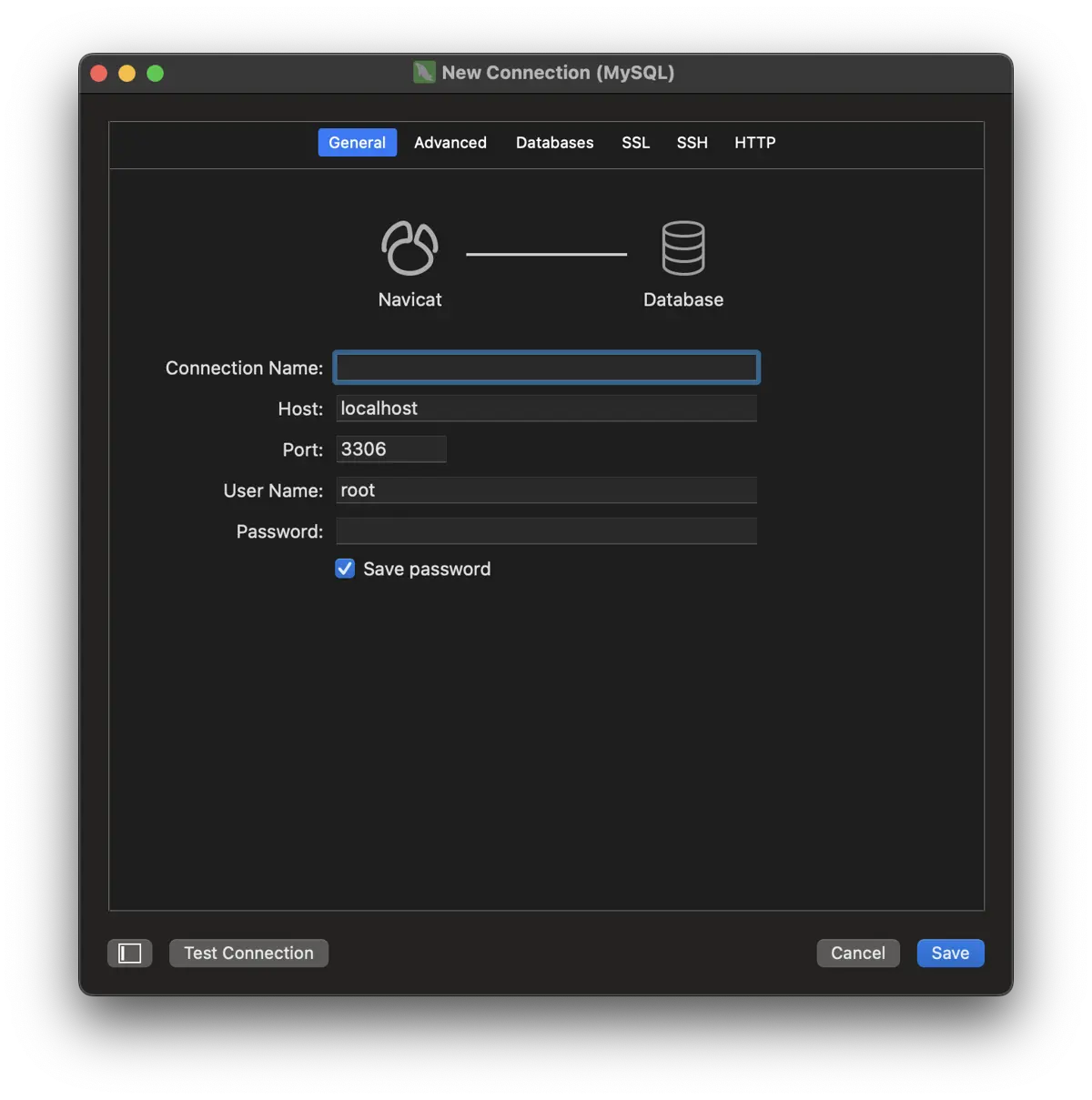
오늘 포스팅에서는 MySQL Workbench에서 테이블을 보는 방법에 대해 알아보겠습니다.
MySQL 워크벤치 뷰 테이블
MySQL 서버 관계형 데이터베이스의 경우 MySQL Workbench는 시각적 데이터베이스 생성 및 모델링 액세스 도구입니다. 리버스/포워드 엔지니어링 및 변경 관리 기능을 사용하면 새로운 물리적 데이터 모델을 생성하고 기존 MySQL 데이터베이스를 수정하기가 더 쉽습니다.
MySQL Workbench는 데이터베이스 작업을 보다 쉽고 체계적으로 만드는 인터페이스를 제공하는 것을 목표로 합니다.
테이블을 보는 단계:
-
홈 창 열기
MySQL Workbench를 시작하는 것이 첫 번째 단계입니다. 이것을 홈 창이라고 합니다.
-
새 연결 마법사 열기
다음 단계는 대상 데이터베이스 서버에 대한 정보와 연결 지침을 포함하는 MySQL 서버 연결을 구성하는 것입니다.
MySQL Workbench 홈 창에서
+를 클릭합니다. 그러면새 연결 설정 마법사가 시작됩니다.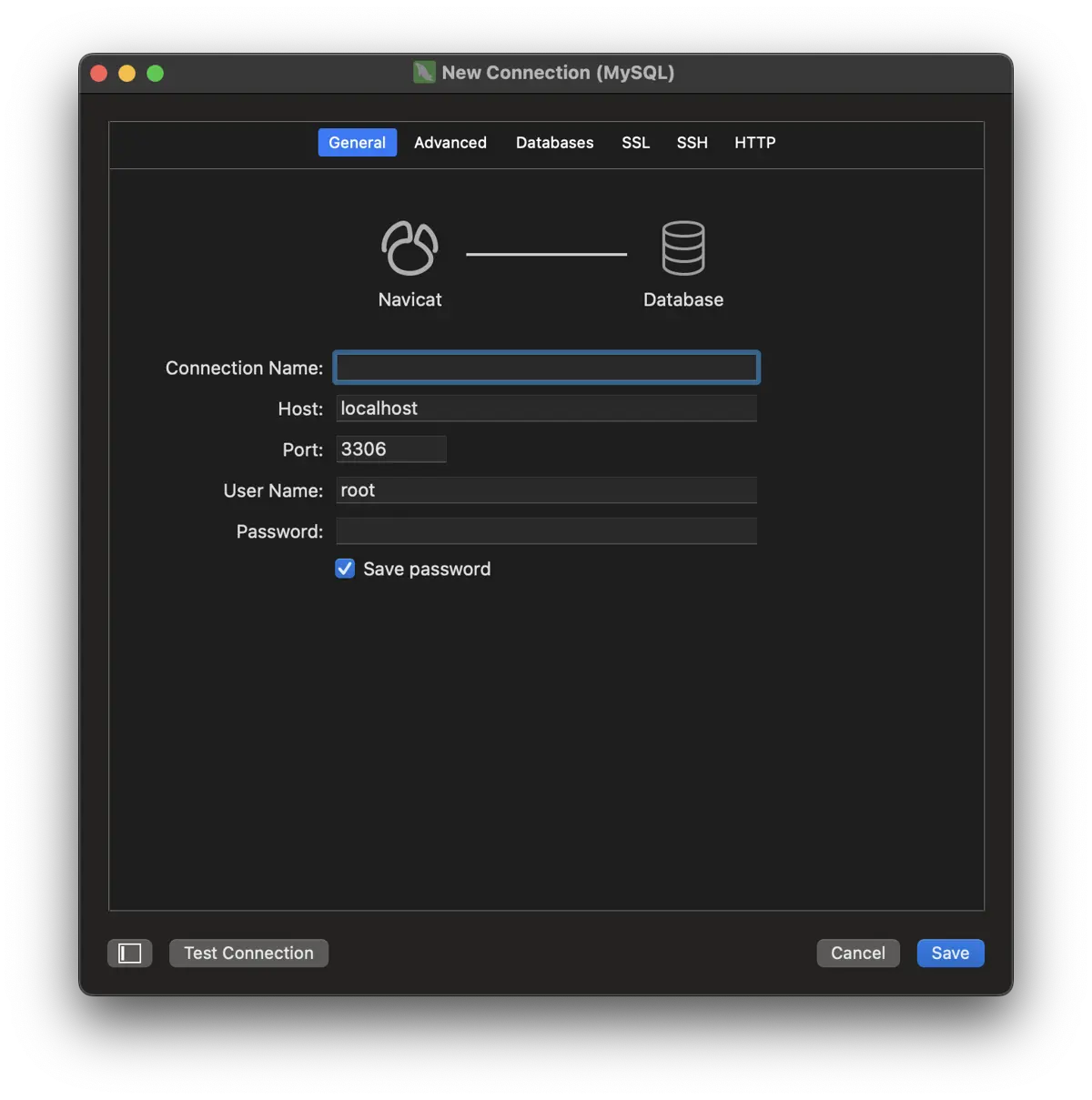
-
서버 관리 구성옵션 선택초보자라도 로컬에 설치된 서버에 대한 연결을 설정할 수 있습니다.
-
연결 테스트를 클릭합니다.다음 단계는 서버에 연결할 수 있도록 연결을 설정하는 것입니다. 아직 연결을 형성하지 않은 경우 기본값을 사용할 수 있습니다.
연결을 입력한 후
연결 테스트를 클릭합니다. -
확인을 클릭합니다.루트 또는 선택한 사용자의 암호를 묻는 새 대화 상자가 나타납니다.
Store in Vault옵션을 사용하여 MySQL 루트 사용자의 비밀번호가 있는 경우 비밀번호를 입력할 수 있습니다.확인을 선택합니다.사용자의 비밀번호 입력이 정확하면 다음 화면이 나타납니다.
확인버튼을 모두 클릭하면 진행할 준비가 된 것입니다. -
데이터베이스 선택
성공적으로 연결되면 스키마를 클릭하십시오. 원하는 데이터베이스를 선택하십시오.
열리면 테이블이 모두 내부에 있습니다.

-
테이블 선택
이제 마우스 오른쪽 버튼을 클릭하여 테이블을 선택할 수 있습니다. 첫 번째 선택 항목과 행 선택을 선택합니다.

처음 1000 또는 50000 행은 매개변수에 따라 인쇄됩니다. 또 다른 선택은 테이블 이름 옆에 있는 달력 아이콘입니다. 선택하면 설정에 따라 처음 1000 또는 50000 행이 인쇄됩니다.

Shraddha is a JavaScript nerd that utilises it for everything from experimenting to assisting individuals and businesses with day-to-day operations and business growth. She is a writer, chef, and computer programmer. As a senior MEAN/MERN stack developer and project manager with more than 4 years of experience in this sector, she now handles multiple projects. She has been producing technical writing for at least a year and a half. She enjoys coming up with fresh, innovative ideas.
LinkedIn